วิธีเรียกคืนอีเมลที่ส่งบน iOS 16

เมื่ออัปเกรดเป็น iOS 16 แอป Mail บน iOS 16 จะได้รับการอัปเดตด้วยความสามารถในการเรียกคืนอีเมลเมื่อส่งตามเวลาที่เลือกได้
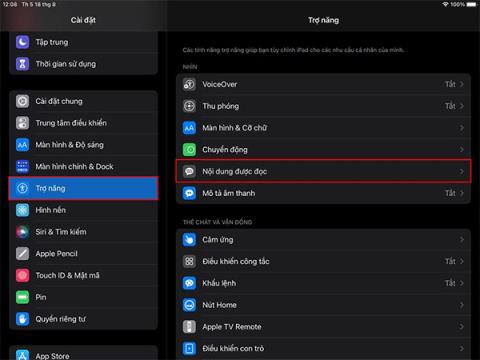
โหมดอ่านข้อความอัตโนมัติบนอุปกรณ์ Apple เช่น iPhone และ iPad ช่วยให้ผู้ใช้ตรวจสอบเนื้อหาเว็บไซต์ได้เป็นอย่างมาก เมื่อคุณเปิดใช้งานโหมดอ่านข้อความบน iPad จะมีโหมดการปรับแต่งมากมาย เช่น เมื่อคุณเปิดโหมดอ่านข้อความบน iPhone การปรับความเร็วในการอ่านข้อความบน iPad บทความด้านล่างนี้จะแนะนำให้คุณเปิดโหมดอ่านข้อความอัตโนมัติบน iPad
คำแนะนำในการเปิดโหมดอ่านข้อความอัตโนมัติบน iPad
ขั้นตอนที่ 1:
ขั้นแรกเราเข้าถึงการตั้งค่าบน iPadจากนั้นเลือกการเข้าถึง . คุณยังคงมองไปด้านข้างและคลิกที่โหมดอ่านเนื้อหา
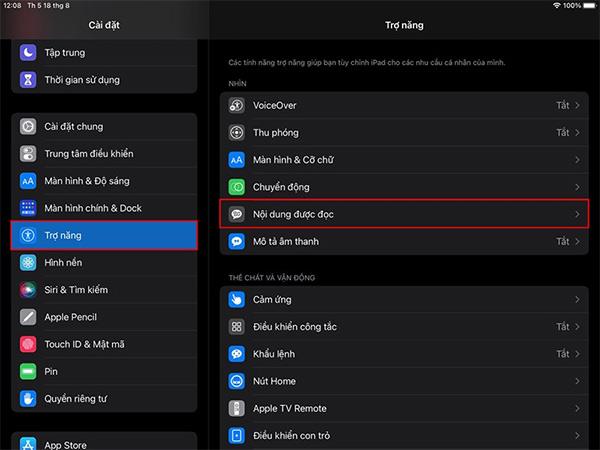
ขั้นตอนที่ 2:
ตอนนี้เปลี่ยนไปใช้อินเทอร์เฟซสำหรับตั้งค่าโหมดการอ่านข้อความบน iPad เราจะเปิดใช้งานตัวเลือกการอ่านและโหมดการอ่านหน้าจอเพื่อให้อุปกรณ์อ่านข้อความโดยอัตโนมัติโดยที่คุณไม่ต้องเปิดใช้งานหลายครั้ง
ด้านล่างที่ความเร็วในการอ่านคุณสามารถปรับความเร็วในการอ่านให้เร็วหรือช้าได้ตามที่คุณต้องการ
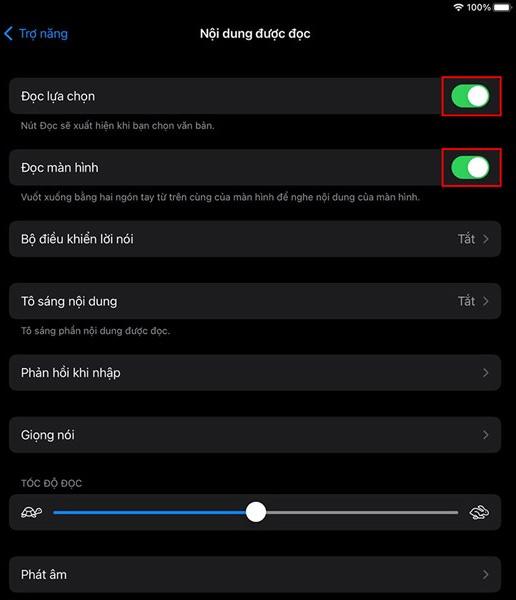
ขั้นตอนที่ 3:
ตอนนี้คุณสามารถเข้าถึง Safari หรือแอปพลิเคชันใดๆ เช่น แอปพลิเคชันเครื่องอ่านหนังสือพิมพ์ และเข้าถึงเว็บไซต์ใดๆ ก็ได้ไฮไลต์ข้อความที่คุณต้องการอ่าน จากนั้นตัวเลือกจะปรากฏขึ้น รวมถึงคัดลอก ค้นหา แปล อ่าน แบ่งปัน และบันทึกย่อใหม่

ขั้นตอนที่ 4:
เราปัด 2 นิ้วจากบนลงล่างเพื่อให้ iPad อ่านข้อความที่คุณเลือกโดยอัตโนมัติ หากคุณต้องการหยุดอ่าน คุณเพียงแค่ต้องออกจากแอปพลิเคชันที่กำลังเปิดเนื้อหาข้อความอยู่
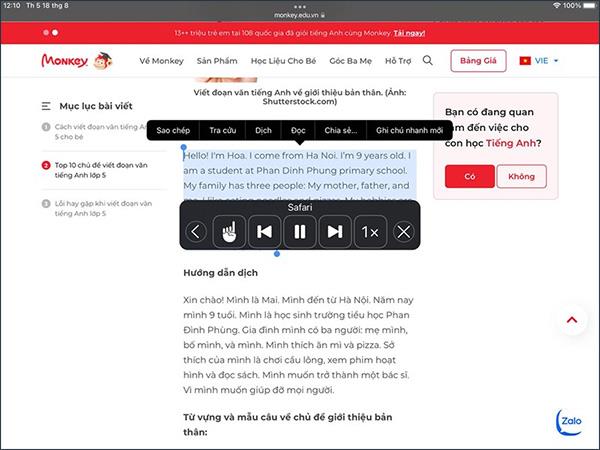
เมื่ออัปเกรดเป็น iOS 16 แอป Mail บน iOS 16 จะได้รับการอัปเดตด้วยความสามารถในการเรียกคืนอีเมลเมื่อส่งตามเวลาที่เลือกได้
iOS 16 มีคุณสมบัติมากมายในการปรับแต่งหน้าจอล็อคของ iPhone และรูปภาพหน้าจอล็อกของ iPhone ยังมีตัวเลือกให้ครอบตัดรูปภาพได้โดยตรง ปรับพื้นที่รูปภาพได้ตามต้องการ
คุณเจลเบรค iPhone ของคุณสำเร็จแล้วหรือยัง? ยินดีด้วย ก้าวที่ยากที่สุดจบลงแล้ว ตอนนี้คุณสามารถเริ่มการติดตั้งและใช้การปรับแต่งเล็กน้อยเพื่อสัมผัสประสบการณ์ iPhone ของคุณอย่างที่ไม่เคยมีมาก่อน
สำหรับผู้ที่คุ้นเคยกับปุ่มโฮมบน iPhone เวอร์ชันก่อน ๆ บางทีการเปลี่ยนไปใช้หน้าจอแบบขอบจรดขอบอาจทำให้สับสนเล็กน้อย ต่อไปนี้คือวิธีใช้ iPhone ของคุณโดยไม่มีปุ่มโฮม
แม้ว่าสไตลัสนี้มีรูปลักษณ์ที่เรียบง่าย แต่ก็มี "คุณสมบัติมากมาย" และความสะดวกสบายเมื่อจับคู่กับ iPad
Passkeys มุ่งหวังที่จะกำจัดการใช้รหัสผ่านบนเว็บ แม้ว่าสิ่งนี้อาจฟังดูน่าสนใจ แต่ฟีเจอร์ Passkeys ของ Apple ก็มีข้อดีและข้อเสีย
แอปพลิเคชั่น Files บน iPhone เป็นแอปพลิเคชั่นจัดการไฟล์ที่มีประสิทธิภาพพร้อมคุณสมบัติพื้นฐานครบครัน บทความด้านล่างนี้จะแนะนำให้คุณสร้างโฟลเดอร์ใหม่ใน Files บน iPhone
ปรากฎว่า iOS 14 ไม่ใช่สาเหตุโดยตรงที่ทำให้แบตเตอรี่ iPhone ร้อนเกินไปและทำให้แบตเตอรี่หมด
App Library หรือ Application Library เป็นยูทิลิตี้ที่ผู้ใช้ iPhone ค่อนข้างคุ้นเคยอยู่แล้ว แต่เปิดตัวบน iPad ผ่าน iPadOS 15 เท่านั้น
เพื่อช่วยให้ผู้ใช้ค้นหาสถานที่บน Google Maps ได้อย่างง่ายดาย แอปพลิเคชันเวอร์ชันล่าสุดได้เพิ่มฟีเจอร์เพื่อสร้างวิดเจ็ต Google Maps บนหน้าจอ iPhone








